Video on loistava elementti esityksessäsi yleisölle kiinnostavammalla, dynaamisemmalla ja tunteita herättävämmällä tavalla. PowerPoint 2020:sta lähtien käyttäjät voivat lisätä videoita suoraan dioihin. Siitä lähtien Microsoft on päivittänyt mukana olevia ominaisuuksia. On järkevää, että jotkut käyttäjät voivat kohdata ongelmia, kun MP4:n lisääminen PowerPointiin. Siksi sinun tulee lukea tämä opas huolellisesti.
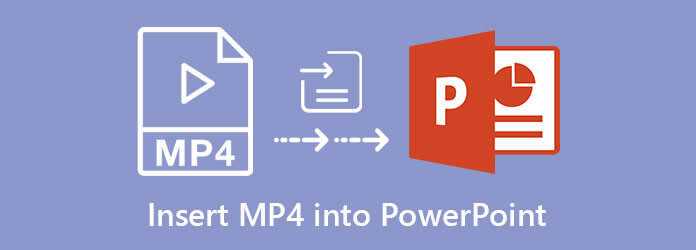
Osa 1. Kuinka lisätä MP4 PowerPointiin
Vaikka PowerPoint 2010 tukee videon upottamista, 2013 ja uudemmat versiot toimivat MP4:n kanssa. Käytämme PowerPoint 2016:ta työnkulun näyttämiseen.
Vaihe 1.Suorita MS PowerPoint työpöydältäsi ja avaa olemassa oleva esitys tai luo uusi.
Vaihe 2.Etsi PowerPointissa dia, johon haluat lisätä MP4:n. Siirry kohtaan Lisää -välilehteä päänavigointipalkissa, napsauta Video ja valitse Video tietokoneellani tai Online Video. Jälkimmäisen avulla voit upottaa MP4:n PowerPointiin YouTubesta tai muista suoratoistoalustoista.
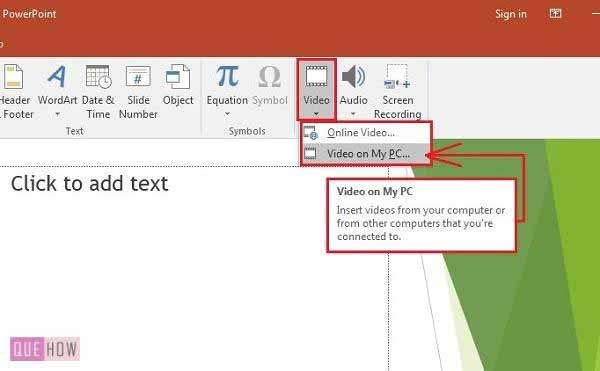
Vaihe 3.Valitse MP4-tiedosto valintaikkunasta ja napsauta Lisää. Sitten näet videon näkyvän diassa. Voit muuttaa sijaintia diassa vetämällä sitä.
Vaihe 4.Napsauta upotettua MP4-tiedostoa ja saat sen Videotyökalut välilehti ylänauhassa. Siirry kohtaan Muoto tai Videomuoto alivälilehti ja voit säätää videota Kirkkaus, kontrasti, tai Väri ja päättää Julisteen kehys. Täällä voit myös lisätä videotehosteita.
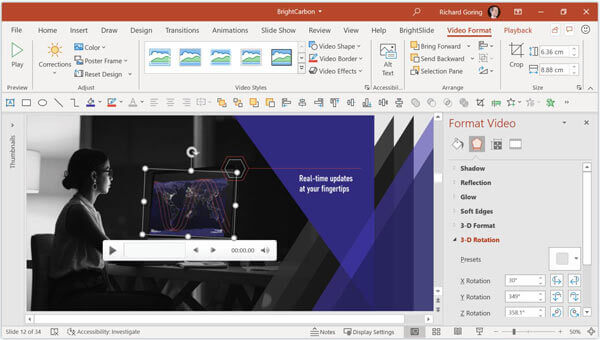
Vaihe 5.Suuntaa kohteeseen Toisto välilehti, vedä alas Alkaa -vaihtoehto ja valitse, milloin video toistetaan. The Kohdassa Napsauta Sekvenssi ja Automaattisesti vaihtoehdot tarkoittavat, että MP4 toistetaan dianäytön jälkeen. Jommankumman kanssa sinun on myös mentävä Animaatio välilehti ja valitse Animaatioruutu nähdäksesi kaikki dian animaatiot. Jos haluat ohjata toistoa, valitse Kun napsautetaan.
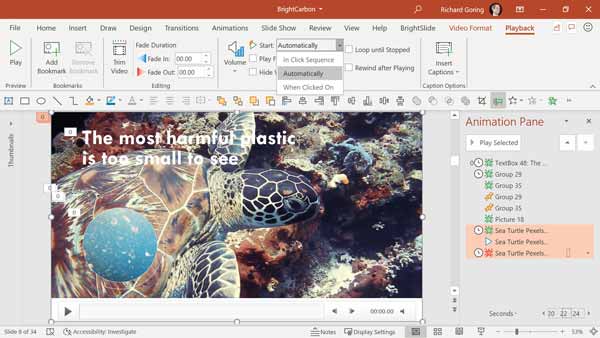
Vaihe 6.Pitää upotetun MP4:n toistaminen PowerPointissa, tarkistaa Kierrä kunnes Pysäytetty. Aseta sitten muita vaihtoehtoja tarpeidesi mukaan.
Osa 2. Kuinka korjata PowerPoint ei upota MP4
Vain MP4-tiedostot, jotka on koodattu H.264-videolla ja AAC-äänellä, ovat PowerPointin käytettävissä. Jos kohtaat ongelman, että PowerPoint ei lisää MP4-tiedostoa, Blu-ray Master Video Converter Ultimate voi auttaa sinua korjaamaan tämän ongelman.
Parhaan MP4-muuntimen tärkeimmät ominaisuudet
- Muunna MP4 upotettavaksi PowerPointiin.
- Säädä videota, äänikoodekkeja, laatua ja paljon muuta.
- Suojaa videon laatua muuntamisen aikana.
- Sisältää erilaisia bonustyökaluja, kuten videoeditointia.
Ilmainen lataus
Windowsille
Suojattu lataus
Ilmainen lataus
macOS:lle
Suojattu lataus
Kuinka muuntaa MP4 ennen lisäämistä PowerPointiin
Vaihe 1.Avaa MP4
Käynnistä paras MP4-muunnin, kun olet asentanut sen tietokoneellesi. Mac-käyttäjille on olemassa versio. Klikkaa Lisää tiedostoja valikko vasemmassa yläkulmassa ja valitse Lisää tiedostoja tai Lisää kansio. Valitse MP4-tiedostot, joita PowerPoint ei upota, ja lisää ne ohjelmistoon.

Vaihe 2.Säädä koodekkia
Nyt voit muokata MP4-tiedostoja napsauttamalla Muokata -painiketta otsikon alla. Kun olet valmis, napsauta Muunna kaikki muotoon vaihtoehto käynnistää profiilivalintaikkuna. Siirry kohtaan Video -välilehti, valitse MP4 ja valitse oikea esiasetus. Napsauta seuraavaksi Gear -kuvaketta avataksesi asetusikkunan. Muuta Video Enkooderi ja Audio Enkooderi PowerPointin mukaan. Osuma OK sen vahvistamiseksi.

Vaihe 3.Vie MP4
Palaa pääliittymään, paina Kansio -kuvaketta alareunassa ja määritä sijainnin polku. Lopulta paina Muunna kaikki -painiketta aloittaaksesi MP4:n viennin PowerPointiin lisäämistä varten.

Lue lisää
Osa 3. Usein kysyttyä MP4:n lisäämisestä PowerPointiin
-
Mitä videomuotoja PowerPoint tukee?
PowerPoint 2010 tukee vain WMV-, WAV- ja WMA-tiedostoja. Mitä tulee PowerPointin uudempiin versioihin, syöttömuotoja ovat MP4, WMV, ASF, M4A jne. Lisäksi sinun on käytettävä oikeita koodekkeja videotiedostoissasi.
-
Voinko muokata MP4:ää PowerPointissa?
Kyllä, PowerPointin avulla voit lisätä MP4-tiedostoja esityksiin ja muokata niitä yksinkertaisesti. Voit leikata videota ja näyttää vain klipin dioissasi tai lisätä häivytystä ja paljon muuta.
-
Voinko lisätä PowerPointin PowerPointiin?
Avaa yksi esitys PowerPointissa, siirry kohtaan Lisää -välilehti ja valitse Esine vaihtoehto. Valita Luo tiedostosta päällä Lisää objekti valintaikkuna ja napsauta Selaa -painiketta avataksesi toisen PowerPoint-projektin. Nyt esitys lisätään dioina.
Käärimistä
Tässä oppaassa on kerrottu, kuinka voit lisätä MP4:n PowerPointiin, jotta voit näyttää animoitua sisältöä dioissasi. Jos PowerPoint ei lisää MP4:ää, säädä video- ja äänikoodekkeja Blu-ray Master Video Converter Ultimate -sovelluksella. Sitten PowerPointin pitäisi hyväksyä videotiedostot sujuvasti. Jos kohtaat muita ongelmia upottaessasi MP4:ää PowerPointiin, kirjoita ne tämän viestin alle, niin vastaamme siihen mahdollisimman pian.
Lisää Blu-ray Masterilta

